
William Charles
0
1580
250
Dla wielu użytkowników komputerów Mac legendarna stacja dokująca jest czasem natrętna na laptopie z mniejszym ekranem lub nieco za daleko na 21-calowym komputerze iMac. Chociaż jest to podstawowa funkcja na komputerze Mac, często brakuje jej innych dodatkowych funkcji, których użytkownicy potrzebują do wykonania zadań.
Chociaż stacji dokującej nie można całkowicie wyeliminować, istnieje wiele potężnych alternatyw, które mogą zmniejszyć zależność od używania stacji dokującej jako programu uruchamiającego aplikacje. Zamiast tego istnieją narzędzia do uruchamiania aplikacji, otwierania plików i automatyzacji zadań, które zajmują mniej miejsca na pulpicie i wymagają mniejszej liczby kliknięć myszą i gładzikiem.
Preferencje dokowania
Na wypadek, gdybyś nie wiedział, istnieją opcje zmiany wyglądu doku Preferencje systemowe> Dock. Umożliwia to zmianę rozmiaru stacji dokującej i zmianę jej położenia po lewej lub prawej stronie ekranu.
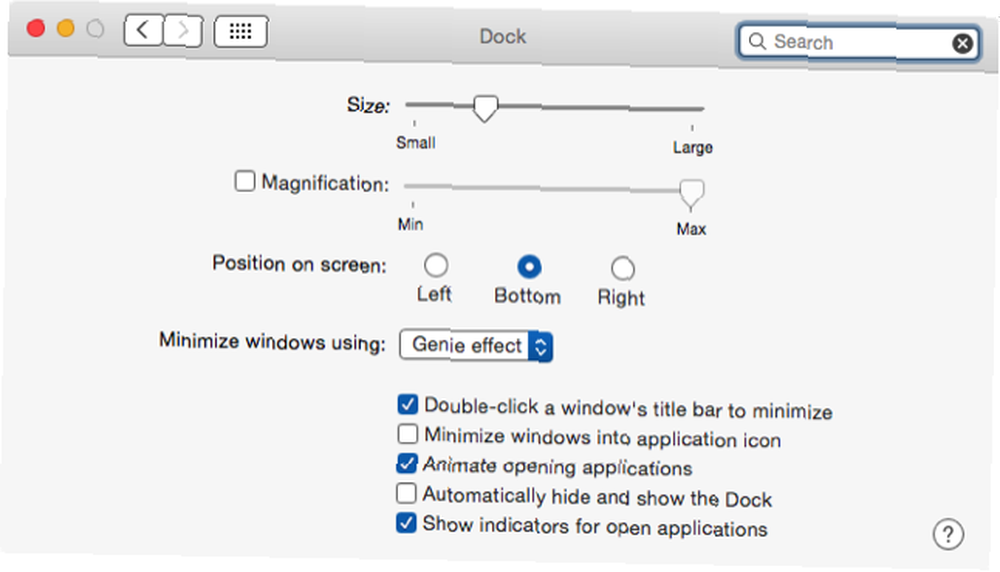
Możesz także włączyć ukrywanie doku, co po włączeniu powoduje automatyczne ukrywanie doku, dopóki nie przeciągniesz kursora do krawędzi ekranu, na którym znajduje się doku. Pojawia się prawie drugie opóźnienie, ale możesz to zmienić i jeszcze bardziej za pomocą prostego polecenia Terminal 10 ukrytych poleceń terminalu do dostosowywania stacji dokującej Mac 10 ukrytych poleceń terminalu do dostosowywania stacji dokującej Mac Od prostych poprawek, takich jak dodawanie ukrytych stosów dla najnowszych przedmiotów, tylko do wyświetlania aktualnie otwartych aplikacji - istnieje wiele sposobów na dostosowanie stacji dokującej komputera Mac. .
Zdecydowałem się ukryć stację dokującą zarówno na moim iMacu, jak i na 11-calowym MacBooku Air, ponieważ mam tak wiele innych sposobów uruchamiania aplikacji.
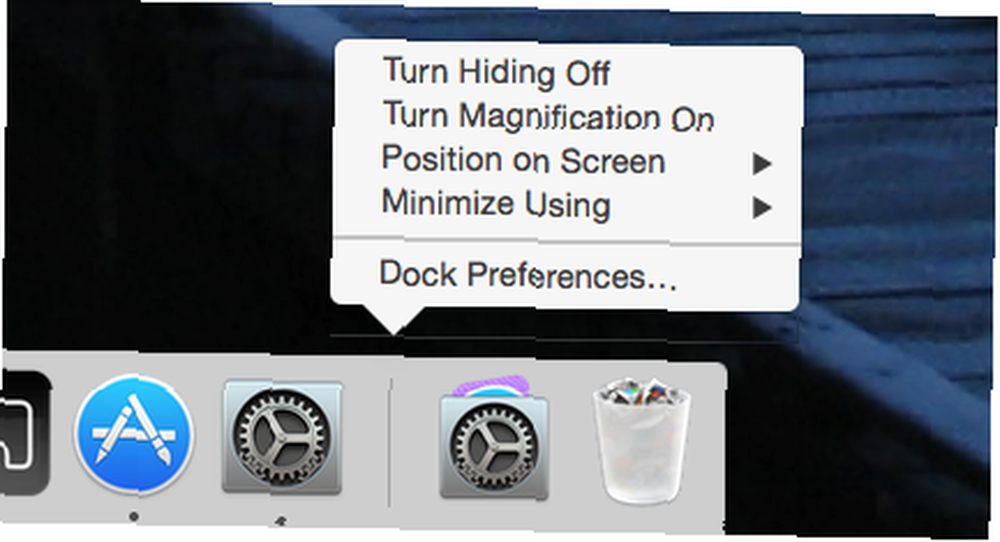
Wpisz, aby uruchomić
Być może najbardziej popularnym sposobem na zmniejszenie zapotrzebowania na stację dokującą jest użycie domyślnego przełącznika aplikacji Mac, Spotlight lub jednej z dwóch aplikacji i programów uruchamiających innych firm, Alfred Power Up Your Mac Workflow Dzięki nowej aplikacji zdalnej Alfred Power Up Mac Przepływ pracy dzięki nowej zdalnej aplikacji Alfreda Jeśli chodzi o więcej pracy na komputerze Mac, Alfred Remote stawia dosłownie na wyciągnięcie ręki wiele typowych zadań za pośrednictwem iPhone'a lub iPada. czy Launchbar Go Way Beyond Spotlight Apple z LaunchBar 6 dla Mac Go Way Beyond Apple Spotlight z LaunchBar 6 dla Mac Spotlight i Alfred go nie przycina? LaunchBar umożliwia pisanie aplikacji, wyszukiwanie w sieci i mnóstwo funkcji. .
Aby wyświetlić przełącznik aplikacji dla komputerów Mac, naciśnij polecenie + tab klawiatura. Aby utrzymać przełącznik otwarty, musisz zachować dowództwo klawisz wciśnięty. Możesz ciągle naciskać klawisz tab, aby się poruszać i wybierać jedną z otwartych aplikacji w przełączniku.

Jeśli możesz wykonać kilka trudnych ruchów palcem, możesz kliknąć polecenie + shift + tab aby przesunąć zaznaczenie do tyłu między otwartymi aplikacjami i naciśnij polecenie + q lub polecenie + h aby zamknąć lub ukryć wybraną aplikację.
Spotlight to wysoce wydajny natywny program uruchamiający. Naciskając przypisany klawisz skrótu (spacja + polecenie), na pulpicie pojawia się okno, z którego możesz wyszukać prawie wszystko, co jest zapisane na komputerze Mac. Szukaj bardziej efektywnie w Mac OS X dzięki naszym najważniejszym wskazówkom Spotlight Szukaj bardziej efektywnie w Mac OS X dzięki naszym najważniejszym wskazówkom Spotlight został zabójcza funkcja Maca od lat, z Cupertino regularnie szkolącym Redmond w sztuce wyszukiwania na pulpicie. Oto kilka wskazówek, które pomogą Ci znaleźć więcej na komputerze Mac. . Dotyczy to najnowszych zakładek, plików, informacji o kontaktach, wiadomości e-mail i oczywiście aplikacji. W Preferencje systemowe> Spotlight, możesz wyłączyć niektóre kategorie wyszukiwania, aby uzyskać bardziej wyrafinowane wyniki wśród innych ulepszeń Spotlight.
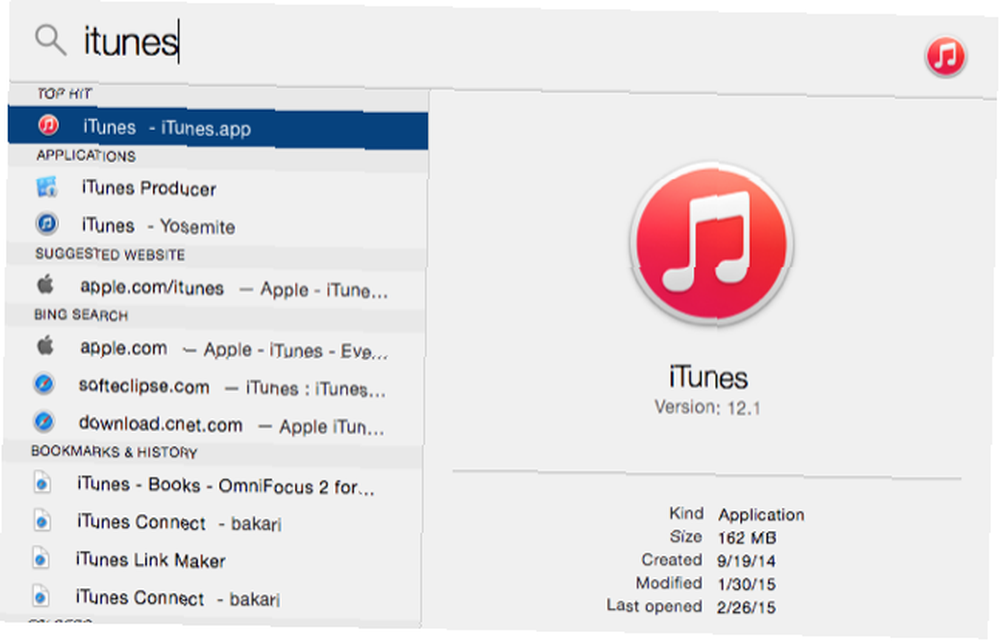
Osobiście nie uważam, że Spotlight jest przydatny przy wyszukiwaniu w Internecie, ale z pewnością poprawił się na przestrzeni lat i bardzo szybko lokalizuje i zapewnia sugestie dotyczące wyszukiwań. Uczy się również na podstawie tego, czego najczęściej używasz, co oznacza, że często uruchamiane aplikacje są tylko kilka klawiszy.
Jeśli chcesz mieć większą kontrolę nad uruchamianiem aplikacji i wyszukiwaniem, ale nadal nie chcesz używać myszy lub gładzika, Alfred i Launchbar działają podobnie do Spotlight, z wieloma innymi funkcjami i przepływami pracy 6 Niesamowite przepływy pracy Alfreda, aby zwiększyć produktywność 6 Niesamowite Przepływy pracy Alfreda, aby zwiększyć produktywność Teraz, gdy użytkownicy i programiści mogą rozszerzyć możliwości Alfreda, dodając własne przepływy pracy, nazywanie go „programem uruchamiającym aplikacje” wydaje się nieco ograniczające. .
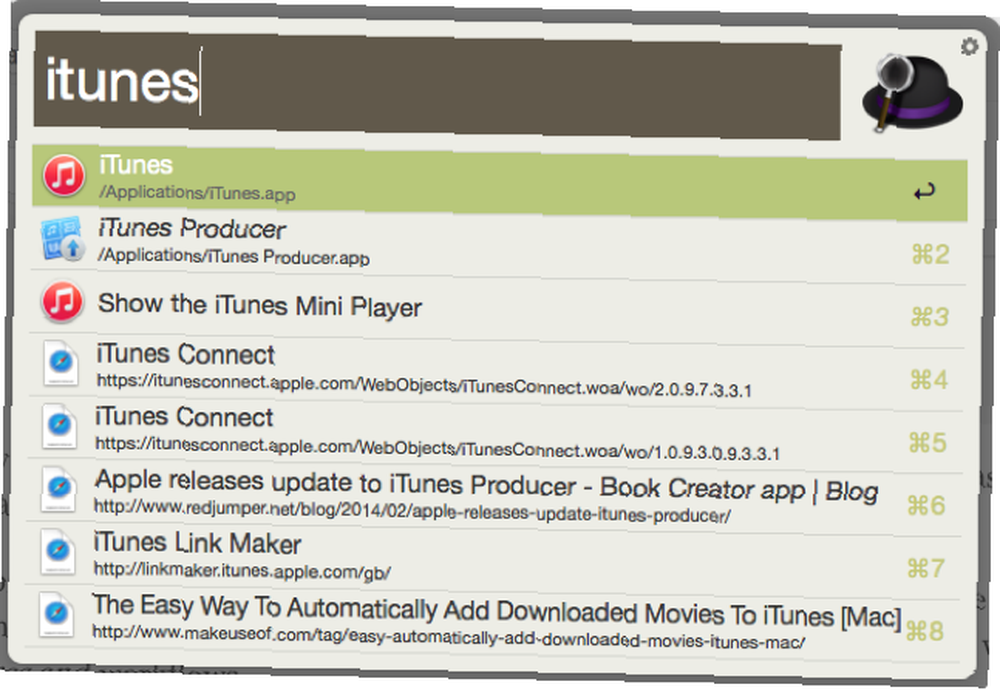
Obie aplikacje mają znaczną krzywą uczenia się, ale jeśli chcesz porzucić dok i zostać zaawansowanym użytkownikiem komputera Mac, zdecydowanie powinieneś wypróbować jedną lub obie z tych aplikacji.
Tab Docks
Jeśli jesteś podobny do mnie i nie chcesz pamiętać skrótów klawiaturowych i pisania, a zamiast tego polegasz na gładziku lub myszy, istnieje kilka dobrych zamienników stacji dokującej dla komputerów Mac, w tym SuperTab (20 USD) i TabLauncher (3,99 USD).
W zeszłym roku sprawdziliśmy bezdokową aplikację uruchamiającą SuperTab SuperTab uruchamia aplikacje, wkleja tekst, robi zrzuty ekranu i wiele innych SuperTab uruchamia aplikacje, wkleja tekst, wykonuje zrzuty ekranu i wiele więcej Jeśli chcesz mieć szybki dostęp do prawie wszystkiego na komputerze Mac, bez otwierania Findera Windows lub pamiętając dziesiątki skrótów klawiaturowych, potrzebujesz SuperTab SpriTec dla komputerów Mac. , które można aktywować za pomocą klawisza skrótu lub przesuwając kursor do jednego z czterech wyznaczonych skrótów na komputerze Mac. W SuperTab można skonfigurować wiele kart do uruchamiania aplikacji, zakładek, a nawet aktywowania różnego rodzaju zrzutów ekranu. SuperTab pozostaje ukryty w tle, dopóki go nie potrzebujesz.
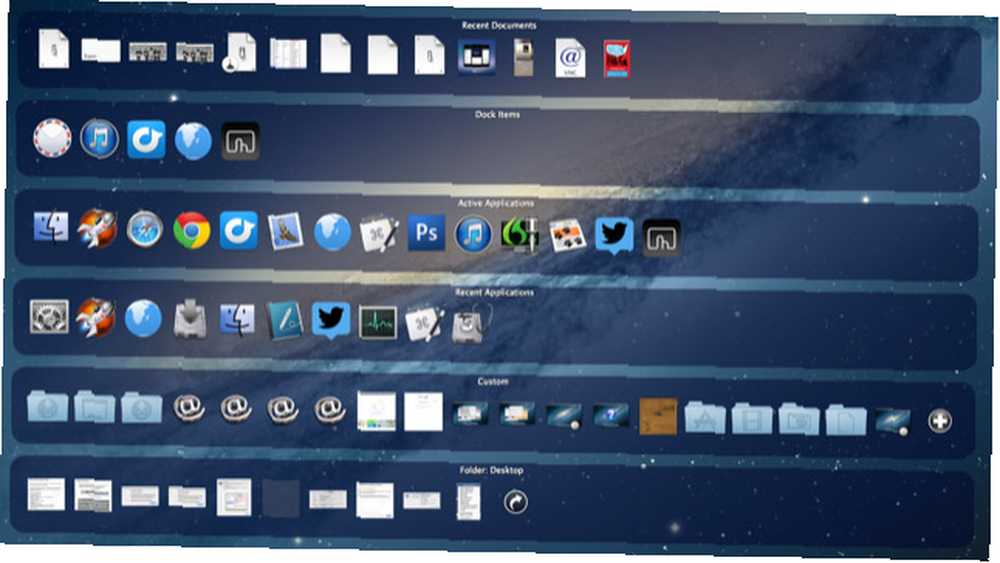
TabLauncher to kolejna mniej natarczywa aplikacja i program uruchamiający pliki, który można zaparkować na jednej z czterech stron pulpitu. Pozwala także na wiele zakładek, które zajmują mniej miejsca niż tradycyjna stacja dokująca lub SuperTab. Możesz tworzyć zakładki dla różnych typów plików (np. Uruchomione aplikacje, pobierać elementy folderów, grupy wyznaczonych plików i aplikacji).
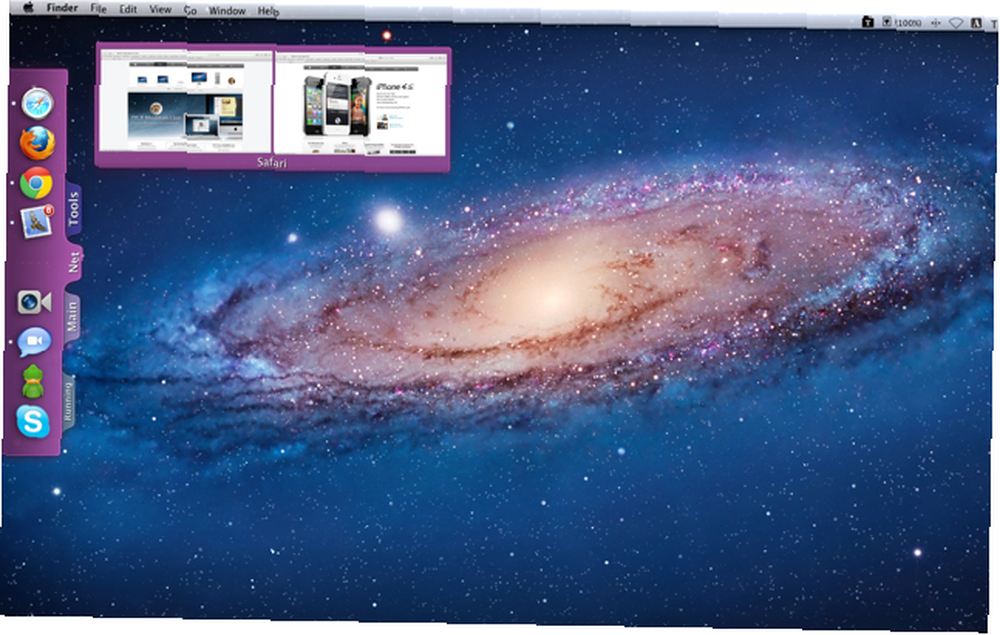
TabLauncher zawiera opcje zmiany kolorów i krycia kart i ikon, aktywacji skryptów AppleScript, zmiany stylu czcionki i rozmiaru etykiet kart, tworzenia niestandardowych ikon oraz specjalną kartę dla mini odtwarzacza muzycznego dla iTunes.
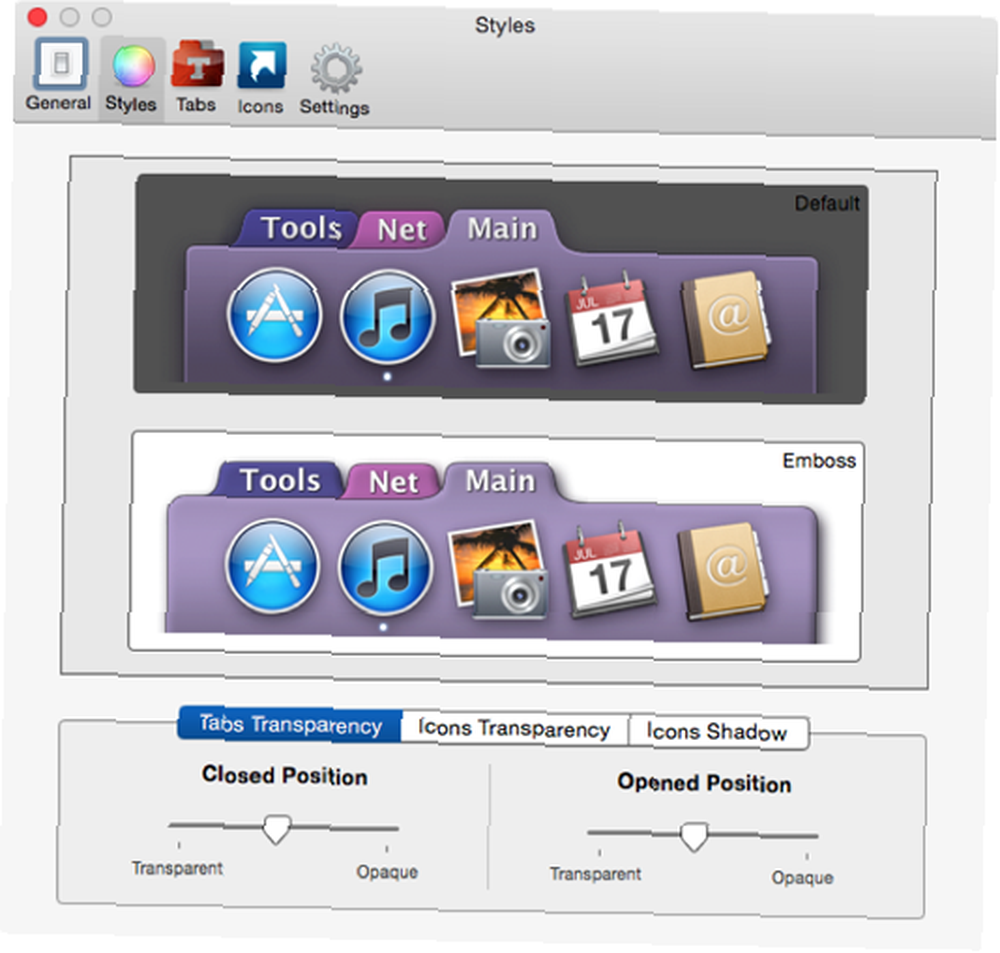
W TabLauncher jest wiele rzeczy, które sprawiają, że jest to idealny zamiennik dokowania. Podobnie jak stacja dokująca, to rozwiązanie innej firmy zawiera funkcję automatycznego ukrywania, dzięki czemu nie przeszkadza, dopóki jej nie potrzebujesz.
Możesz pobrać wersję testową TabLauncher, aby ją przetestować. Jest również skromnie wyceniony za 3,99 USD w Mac App Store.
Rozwiązania automatyki
W zależności od tego, ile pracy wykonujesz na komputerze Mac, istnieją trzy aplikacje do automatyzacji, które zapewniają bezdokowe rozwiązanie do wykonywania setek zadań na komputerze Mac. Potężna aplikacja do automatyzacji, Keyboard Maestro Power Up Mac Wydajność za pomocą nazwanych Schowków w Keyboard Maestro Power Up Mac Wydajność za pomocą Nazwanych Schowków w Keyboard Maestro Żaden menedżer schowka nie może zrobić tego, co wszechstronne nazwane schowki w programie do automatyzacji Mac Keyboard Maestro. , program gestów palców, BetterTouchTool Jeszcze mocniejsze działania BetterTouchTool, o których powinieneś wiedzieć O jeszcze mocniejsze działania BetterTouchTool, o których powinieneś wiedzieć Jeśli chcesz uzyskać większą kontrolę nad komputerem Mac za pomocą Magic Mouse lub gładzika, BetterTouchTool oferuje setki działań na wyciągnięcie ręki. , a także program do dyktowania głosu, Dragon Dictate Jak dyktować pisanie na komputerze Mac: Dyktowanie Apple kontra DragonDictate Jak dyktować pisanie na komputerze Mac: Dyktowanie Apple kontra DragonDictate Przez długi czas, jeśli chciałeś lub musiałeś użyć mowy na tekst program do dyktowania na komputerze Mac, jedynymi opcjami do wyboru były MacSpeech Dictate (teraz nieistniejące) i DragonDictate firmy Nuance. Ale wraz z wydaniem Mountain… każdy na swój sposób może znacznie zmniejszyć zależność od stacji dokującej Mac. Przejrzeliśmy i opublikowaliśmy kilka artykułów na temat tych aplikacji.
Keyboard Maestro doskonale nadaje się do uruchamiania aplikacji, plików i zakładek za pomocą jednego lub więcej przypisanych wyzwalaczy, w tym skrótu klawiaturowego, ciągu znaków, wyznaczonego dnia (dni) i godziny, lub przypisanego uruchomienia lub zamknięcia aplikacji. KM ma również swój własny program uruchamiany za pomocą skrótu, który pozostaje otwarty bez konieczności trzymania wciśniętego klawisza Tab.
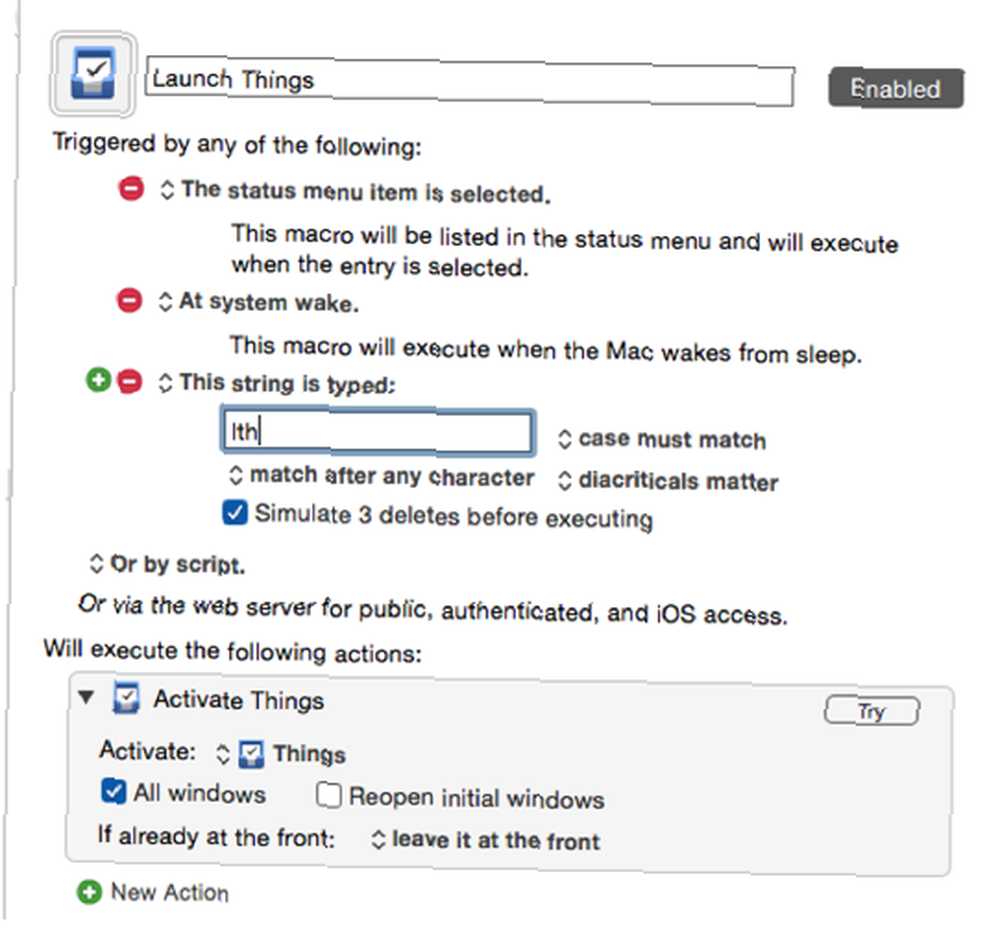
BetterTouchTool może wykonywać setki zadań komputerowych. Działa jak domyślna funkcja gestu palca w systemie Mac OS X do przewijania okien i otwierania Launchpada i Exposé. BTT jest jednak znacznie bardziej zaawansowany, umożliwiając użytkownikom wykonanie jednego z setek gestów palcami do zadań, takich jak otwieranie lub zamykanie wyznaczonej aplikacji, aktywowanie zrzutu ekranu lub uruchamianie elementów menu. Działania są nieograniczone.
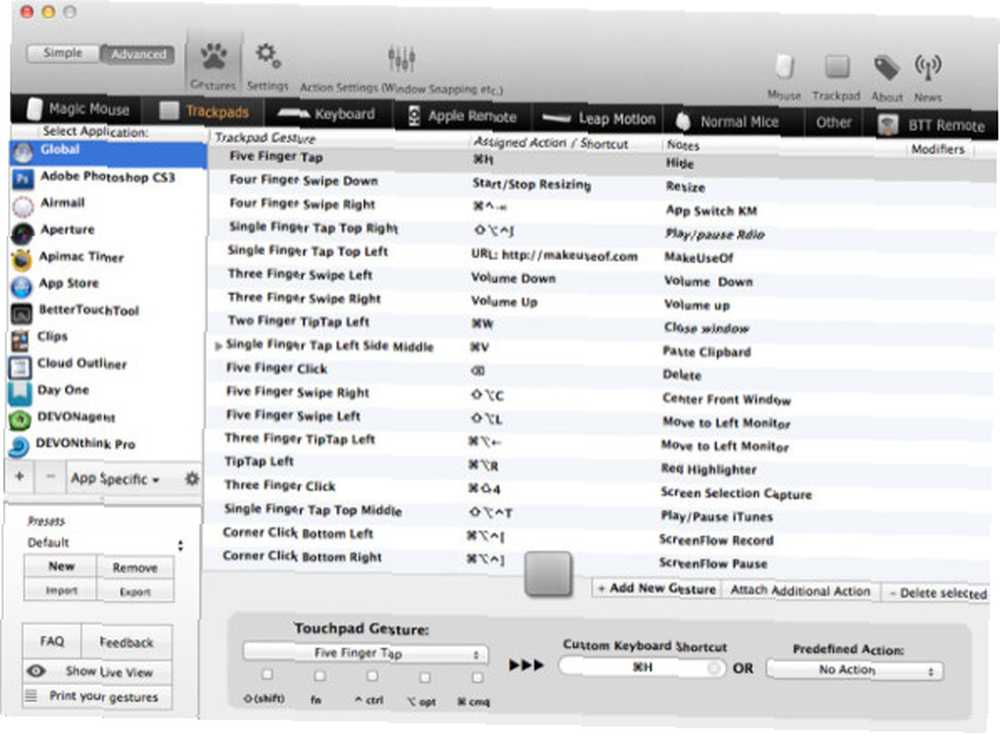
Jeśli nie lubisz używać skrótów klawiaturowych lub myszy, możesz faktycznie uruchamiać aplikacje, zakładki i pliki za pomocą funkcji poleceń głosowych w Yosemite Jak dyktować pisanie na komputerze Mac: Dyktowanie Apple kontra DragonDictate Jak dyktować pisanie na komputerze Mac: Apple's Dictation vs. DragonDictate Przez długi czas, jeśli chciałeś lub chciałeś użyć programu do dyktowania mowy na tekst na komputerze Mac, jedynymi opcjami były MacSpeech Dictate (teraz nieczynne) i DragonDictate firmy Nuance. Ale wraz z wydaniem Mountain… lub jeszcze lepiej, użyj Dragon Dictate. Używam DD przez cały dzień, co nie tylko zwiększyło moją wydajność, ale znacznie zmniejszyło liczbę kliknięć i pisania, które wykonuję.
Oto krótka prezentacja tego, co potrafi. (Uwaga: między poleceniami występuje niewielkie opóźnienie spowodowane problemami z pamięcią podczas nagrywania.)
Pod wieloma względami polecenia głosowe DD działają lepiej niż funkcja dedykacji tekstu, dla której są one głównie zbudowane. DD zawiera wbudowane polecenie, które uruchomi dowolną aplikację na twoim komputerze Mac, kiedy mówisz, “Aktywuj (lub uruchom) [nazwa aplikacji].” To tak, jak uruchomienie aplikacji przy użyciu Siri na urządzeniu z systemem iOS Zrób więcej dzięki Siri przy użyciu nowych poleceń Siri w iOS 7 Zrób więcej dzięki Siri przy użyciu nowych poleceń Siri w iOS 7 Jeśli nie masz ochoty na iPhone'a, aby wykonać proste połączenie telefoniczne, uruchom aplikację, ustawić przypomnienie lub budzik, prawdopodobnie prawdopodobnie nie używasz Siri w wystarczającym stopniu. .
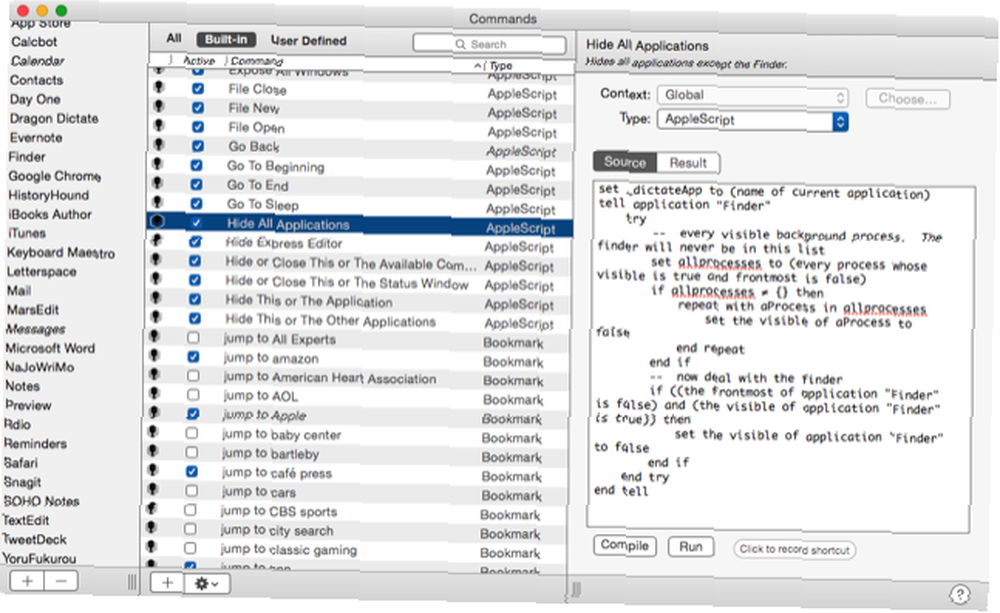
Możesz jednak utworzyć setki niestandardowych poleceń do aktywacji elementów paska menu, wstawiania fragmentów tekstu, uruchamiania skryptów AppleScript, uzyskiwania dostępu do stron internetowych i aktywowania wyznaczonych skrótów klawiaturowych. Polecenia głosowe DD pozwalają mi na wykonywanie wielu zadań bez większego rozproszenia. Mogę nawet wysyłać polecenia, aby pokazać lub ukryć dok.
Wniosek
Jest mało prawdopodobne, że Apple wkrótce zastąpi tę niezawodną funkcję OS X, ale możesz skorzystać z jednego lub więcej z powyższych rozwiązań i zwiększyć produktywność, nie musząc nawigować do stacji dokującej, aby uruchomić aplikacje lub wykonywać innych częstych zadań.
Daj nam znać, jakich innych rozwiązań używasz do wymiany stacji dokującej na komputerze Mac. Jakie inne rodzaje rozwiązań chciałbyś zobaczyć w tej dziedzinie?











